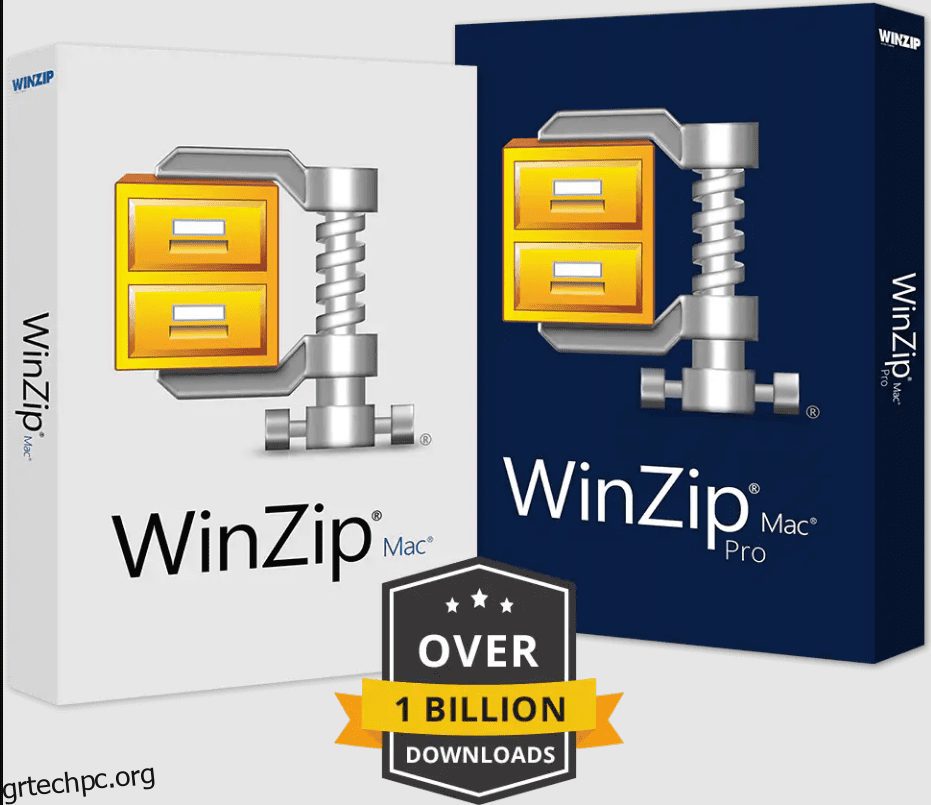Ένα αρχείο ZIP είναι ο καλύτερος τρόπος για κοινή χρήση μεγάλων αρχείων μέσω email ή αποστολή πολλών αρχείων σε πλατφόρμες κοινής χρήσης.
Φανταστείτε, εσείς και κάποιοι φίλοι μόλις επιστρέψατε από ένα ταξίδι και τώρα θέλουν αντίγραφα των φωτογραφιών που τραβήξατε στο ταξίδι. Πήγατε σε τόσες πολλές διαφορετικές τοποθεσίες που αποφασίσατε να τις βάλετε σε ξεχωριστά αρχεία. Αν συμβαίνει αυτό, πώς θα ανεβάσετε τους φακέλους ώστε να μπορούν να επισυναφθούν σε ένα email;
Η δημιουργία ενός αρχείου ZIP θα είναι η πιο γρήγορη και απλή προσέγγιση για την επίτευξη αυτού του στόχου. Είτε χρησιμοποιείτε Mac είτε υπολογιστή με Windows, δείτε πώς να κάνετε συμπίεση ενός αρχείου ή φακέλου.
Πίνακας περιεχομένων
Τι είναι η συμπίεση αρχείων;
Αν και δεν είναι η μόνη μορφή για συμπιεσμένα αρχεία, το ZIP είναι αναμφισβήτητα μία από τις πιο συχνά χρησιμοποιούμενες μορφές αρχείων. Θα ήταν δυνατό για εμάς να συνεχίσουμε και να συνεχίσουμε για τα ZIP, ARC, ARJ, RAR, CAB και τις εκατοντάδες άλλες μορφές συμπίεσης αρχείων, αλλά στην ουσία είναι όλες οι ίδιες. Για να διατηρήσουμε την αναγνωσιμότητα αυτού του άρθρου και να το κάνουμε πιο κατανοητό, θα περιορίσουμε την προσοχή μας μόνο στην επέκταση αρχείου ZIP.
Στην πιο βασική του μορφή, ένα συμπιεσμένο αρχείο είναι ένα είδος αρχείου που αποθηκεύει ένα ή περισσότερα αρχεία στα οποία το μέγεθος έχει μειωθεί. Δεδομένου ότι αυτά τα αρχεία είναι πιο συμπαγή, είναι δυνατό να τα αποθηκεύσετε χωρίς να καταλαμβάνουν σημαντικό χώρο και να τα μεταφέρετε πιο γρήγορα μέσω του Διαδικτύου.
Μετά από αυτό, μπορείτε να επαναφέρετε το αρχείο ή τα αρχεία στην αρχική τους κατάσταση χωρίς να υποστεί καμία αλλοίωση χρησιμοποιώντας ένα εργαλείο όπως το WinZip για την αποσυμπίεση του αρχείου. Υπάρχουν μερικά διαδικτυακά και εκτός σύνδεσης εργαλεία στην αγορά για τη συμπίεση οποιασδήποτε εικόνας, pdf, βίντεο ή φακέλου. Αλλά εδώ θα μιλήσουμε για το WinZip καθώς είναι εξαιρετικά δημοφιλές στην αγορά.
WinZip σε Mac
Όπως και στο Android, οι χρήστες Mac δεν έχουν πολλές επιλογές στην επιλογή του λογισμικού συμπίεσης τους. Αλλά χάρη στο WinZip, οι χρήστες Mac μπορούν επίσης να χρησιμοποιούν πλήρες λογισμικό συμπίεσης. Η τελευταία έκδοση του WinZip σε Mac είναι το WinZip Mac 9.
Τώρα, μπορείτε να το κατεβάσετε από το δικό σας Mac App Store δωρεάν (δοκιμή 1 μήνα) ή από τον επίσημο ιστότοπο του, όπου μπορείτε να λάβετε μια επιλογή μεταξύ WinZip Mac 9 ή WinZip Mac 9 Pro. Τώρα, ίσως έχετε μια ερώτηση, ποια είναι η διαφορά μεταξύ αυτών των δύο εκδόσεων; Θα εξηγηθεί στις παρακάτω ενότητες.
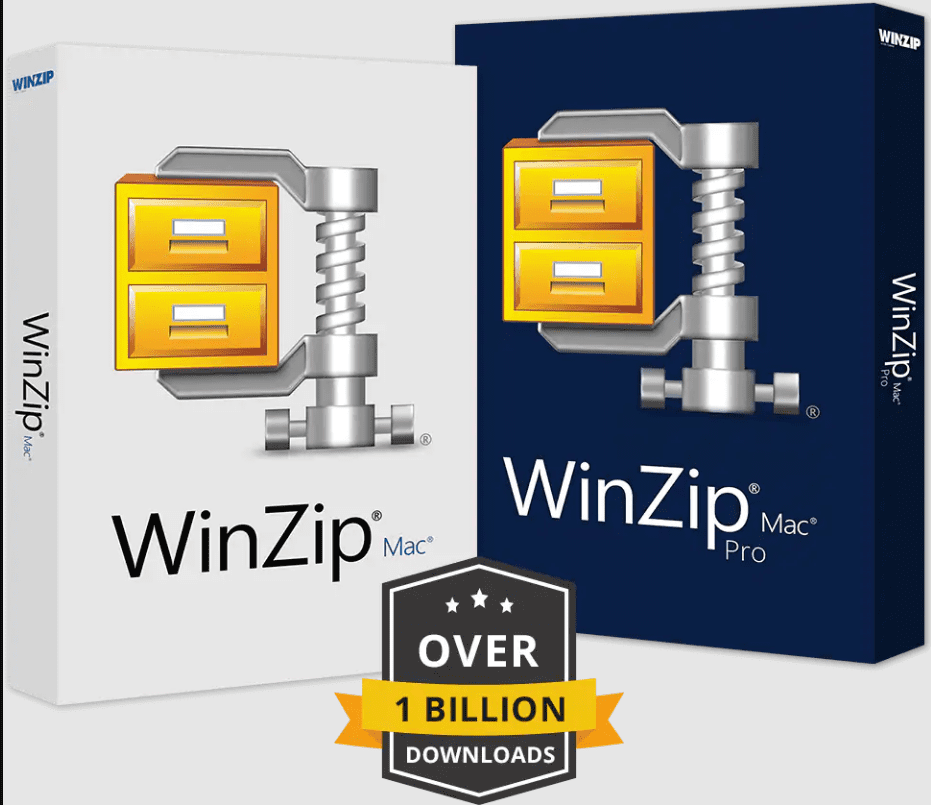
Αποκτήστε πρόσβαση στο πλήρες δυναμικό του Mac σας με το WinZip! Με το WinZip Mac 9 Store Edition, θα έχετε ευκολότερη πρόσβαση σε βασικές λειτουργίες, θα συμπιέσετε και θα ασφαλίσετε αρχεία με απόλυτη εμπιστοσύνη και θα απολαύσετε ομαλή σύνδεση με τις υπηρεσίες cloud.
Μπορείτε να εξερευνήσετε τα αξιοσημείωτα χαρακτηριστικά που συμβάλλουν στην εξαιρετική παραγωγικότητα του WinZip Mac 9 Store Edition με μια δωρεάν δοκιμή που διαρκεί ένα μήνα. Αφού περάσει η διάρκεια της δωρεάν δοκιμής, θα ξεκινήσει η ετήσια συνδρομή.
Χαρακτηριστικά
Κύρια χαρακτηριστικά
- Αποσυμπιέστε και αποσυμπιέστε γρήγορα αρχεία χρησιμοποιώντας την αξιόπιστη τεχνολογία συμπίεσης του WinZip
- Βελτιώστε την παραγωγικότητά σας με πρόσθετες λειτουργίες διαχείρισης αρχείων όπως Ενημέρωση, Ανανέωση και Μετακίνηση.
- Εργαστείτε πιο γρήγορα με τη βελτιωμένη συμπίεση Zipx
- Προστατέψτε τα αρχεία με ισχυρή κρυπτογράφηση AES
- Μοιραστείτε απευθείας στο cloud από το WinZip
- Αποστολή με επιτυχία τεράστιων αρχείων μέσω email με ταυτόχρονη ελαχιστοποίηση των απαιτήσεων αποθήκευσης.
Zip Αρχεία
- Συμπιέστε και αποσυμπιέστε άμεσα αρχεία χρησιμοποιώντας απλές τεχνικές μεταφοράς και απόθεσης.
- Μειώστε τα μεγέθη αρχείων για να κάνετε την κοινή χρήση αρχείων πιο γρήγορη και να εξοικονομήσετε χώρο αποθήκευσης.
- Διαβάστε και γράψτε στις πιο κοινές μορφές συμπιεσμένων αρχείων.
- Η αλλαγή μεγέθους φωτογραφιών είναι πλέον διαθέσιμη κάθε φορά που δημιουργείτε ένα αρχείο zip και δύο ακόμη επιλογές αλλαγής μεγέθους.

Κρυπτογράφηση Αρχείων
- Ασφαλίστε ευαίσθητα έγγραφα με κωδικό πρόσβασης και κρυπτογραφήστε τα χρησιμοποιώντας τον ισχυρό αλγόριθμο AES.
- Όταν προστίθενται νέα κρυπτογραφημένα αρχεία σε ένα αρχείο zip, πρέπει να συνεχίσετε να χρησιμοποιείτε τον ίδιο κωδικό πρόσβασης.
- Λάβετε μέτρα για την αποτροπή μη εξουσιοδοτημένης πρόσβασης σε συνημμένα σε email
- Κρυπτογραφήστε κάθε αρχείο ξεχωριστά ενώ περιέχεται σε έναν συμπιεσμένο φάκελο
- Χρησιμοποιήστε την ολοκαίνουργια λειτουργία “Εμφάνιση κωδικού πρόσβασης” για γρήγορη εξέταση και επικύρωση του κωδικού πρόσβασής σας.
Πακέτο και κοινή χρήση
- Συμπιέστε και κρυπτογραφήστε αρχεία σε Mac για να παρέχετε πιο διαχειρίσιμα και ασφαλή συνημμένα email
- Τακτοποιήστε, συμπιέστε και οργανώστε τα αρχεία σε διαχειρίσιμα κομμάτια κατάλληλα για συνεργασία και κοινή χρήση.
- Συμπιέστε τα αρχεία σας και οργανώστε τα σε φακέλους zip για ταχύτερους χρόνους μεταφόρτωσης και λήψης.
- Μοιραστείτε εύκολα περιεχόμενο με άλλες εφαρμογές.
Αποθηκεύστε τα αρχεία σας στο Cloud Storage
- Δημιουργήστε μια σύνδεση με το χώρο αποθήκευσης cloud απευθείας από το WinZip
- Γρήγορη συμπίεση και αποστολή τεράστιων αρχείων, καθώς και ανάγνωση και προβολή αρχείων zip που έχουν αποθηκευτεί στο cloud.
- Εάν χρησιμοποιείτε Σύνδεσμους Cloud, μπορείτε να ανεβάσετε ένα αρχείο στην υπηρεσία cloud και στη συνέχεια να στείλετε ένα μήνυμα ηλεκτρονικού ταχυδρομείου με έναν σύνδεσμο προς αυτό το αρχείο αμέσως.
- Όταν ανεβάζετε το αρχείο ZIP σε μια υπηρεσία cloud, θα λάβετε αμέσως μια διεύθυνση URL που μπορείτε να επικολλήσετε σε άλλες εφαρμογές.
- Η συμπίεση των αρχείων σας είναι ο καλύτερος τρόπος για να αξιοποιήσετε στο έπακρο τον χώρο σας στο cloud.
Πώς να χρησιμοποιήσετε το Winzip σε Mac;
Συμπίεση μεγάλων αρχείων εντός των ορίων του WinZip
- Η συγκεκριμένη ενότητα είναι πραγματικά προκλητική. Για να ξεκινήσετε, θα χρειαστεί να εκκινήσετε το WinZip (απλό, σωστά;).
- Το επόμενο βήμα είναι να μεταβείτε στο παράθυρο Αρχεία, να εντοπίσετε όλα τα αρχεία που θέλετε να συμπιέσετε και, στη συνέχεια, να επιλέξετε αυτά τα αρχεία.
- Αφού τα επιλέξετε όλα, στη συνέχεια θα κάνετε κλικ στο κουμπί «Προσθήκη στο Zip».
- Κάντε κλικ στο κουμπί «Αποθήκευση ως».
- Επιλέξτε έναν προορισμό, δώστε ένα όνομα για αυτόν και, στη συνέχεια, κάντε κλικ στο κουμπί «Αποθήκευση». Αυτό φέρνει τη συζήτηση στο τέλος.

Συμπίεση τεράστιων αρχείων χρησιμοποιώντας ένα πρόγραμμα διαφορετικό από το WinZip (χρειάζεστε εγκατεστημένο το WinZip για να λειτουργήσει)
- Αρχικά, θα χρειαστεί να ανοίξετε έναν φάκελο που περιέχει όλα τα αρχεία που θέλετε να συμπιεστείτε.
- Σημειώστε κάθε ένα που θέλετε να φερμουάρ.
- Εάν χρησιμοποιείτε τον κέρσορα του ποντικιού σας στην επισημασμένη περιοχή, θα ανοίξει το μενού περιβάλλοντος WinZip. Έχετε μερικές διαφορετικές επιλογές στη διάθεσή σας σε αυτή τη συγκυρία.
- Εφαρμογή σε αρχείο Zip: Η ενεργοποίηση αυτής της επιλογής σάς δίνει τη δυνατότητα να δώσετε ένα όνομα στο συμπιεσμένο αρχείο σας, να επιλέξετε τη μέθοδο συμπίεσης που πρέπει να χρησιμοποιηθεί και να προσθέσετε κρυπτογράφηση.
- Στο [name of the file], προσθέστε .zip: Αυτή η εναλλακτική είναι πολύ πιο γρήγορη, αλλά περιορίζει σημαντικά την ευελιξία σας. Δεν θα μπορείτε να τροποποιήσετε τις ρυθμίσεις του αρχείου zip που δημιουργήθηκε, αλλά θα λειτουργεί παρόμοια με αυτή που φέρει το όνομα του φακέλου που περιέχει τα περιεχόμενά του.
- Μπορείτε τώρα να αποθηκεύσετε ή να μεταφέρετε το αρχείο zip που μόλις ετοιμάστηκε για εσάς.
Αποσυμπίεση των αρχείων σας
Για να αποσυμπιέσετε ένα αρχείο, πρέπει απλώς να κάνετε ένα από τα παρακάτω:
- Το αρχείο ή ο φάκελος μπορεί να μετακινηθεί σε νέο μέρος σύροντάς το έξω από τον συσκευασμένο φάκελο.
- Απλώς κάντε δεξί κλικ σε οποιοδήποτε σημείο του συμπιεσμένου φακέλου, επιλέξτε Εξαγωγή όλων και, στη συνέχεια, συνεχίστε με τις οδηγίες στην οθόνη.
Αποκλειστικές δυνατότητες του WinZip Mac Pro
- Μπορείτε να προσθέσετε ένα επιπλέον επίπεδο προστασίας στα έγγραφα όταν δημιουργείτε αρχεία PDF υδατογραφήματος πριν τα τοποθετήσετε σε ένα αρχείο Zip ή Zipx. Αυτό δεν χρειάζεται περίπλοκα βήματα.
- Επειδή το WinZip Pro για Mac δημιουργεί αντίγραφα ασφαλείας μόνο των αρχείων που έχουν τροποποιηθεί, η διαδικασία δημιουργίας αντιγράφων ασφαλείας επιταχύνεται σημαντικά.
- Μπορείτε εύκολα να αυτοματοποιήσετε εργασίες δημιουργίας αντιγράφων ασφαλείας με λίγα μόνο κλικ.
- Προστέθηκε υποστήριξη για την υπηρεσία cloud του OneDrive.
- Ένα εργαλείο διάγνωσης αρχείων zip έχει προστεθεί στην έκδοση Mac ως απόκριση σε αιτήματα πελατών που ζήτησαν μια λειτουργία στην έκδοση Mac παρόμοια με αυτή που προσφέρεται στην έκδοση των Windows.
- Εγκατάσταση από το συμπιεσμένο αρχείο. Όταν επιλέγεται η επέκταση αρχείου “.app”, “.pkg” ή “.dmg” ενός αρχείου που περιλαμβάνεται σε ένα αρχείο zip, το μενού περιβάλλοντος έχει πλέον την επιλογή εγκατάστασης του αρχείου.
- Όταν κάνετε κλικ σε ένα αρχείο που είναι αποθηκευμένο στο cloud στο παράθυρο αρχείων WinZip Mac, θα έχετε τώρα την επιλογή να λάβετε έναν σύνδεσμο προς το αρχείο από την υπηρεσία cloud και να μοιραστείτε ή να αποθηκεύσετε τον σύνδεσμο προς το αρχείο με διάφορους τρόπους, όπως π. όπως email, μέσα κοινωνικής δικτύωσης, άμεσα μηνύματα, σημειώσεις, υπενθυμίσεις και άλλα.
- Εκτελέστε μετατροπές εικόνων, μετακινώντας τις από τη μια μορφή στην άλλη. Διευκολύνει τη διαδικασία κοινής χρήσης φωτογραφιών με άλλα άτομα μετατρέποντας την εικόνα σε μια μορφή που μπορεί να δει ο δέκτης.
- Φίλτρα zip: Όταν προσθέτετε αρχεία και φακέλους σε ένα αρχείο zip, μπορείτε να επιλέξετε τους τύπους αρχείων που θα προστεθούν.
Μειονεκτήματα του WinZip
Τα όρια στο μέγεθος του αρχείου, τους τύπους αρχείων, τη διαφθορά και τα προβλήματα κινητικότητας είναι μεταξύ αυτών των προκλήσεων χρήσης του WinZip. Οι περιορισμοί συμπίεσης των αρχείων αρχείου ZIP είναι μόνο ένα από τα πολυάριθμα μειονεκτήματα της χρήσης αυτών των αρχείων. Υπάρχουν συγκεκριμένα αρχεία που δεν μπορούν να μειώσουν το μέγεθός τους περισσότερο από ό,τι έχει ήδη. Αυτό ισχύει ιδιαίτερα για αρχεία MP3 καθώς και για αρχεία JPG.
Υποστηρίζει μόνο τρεις μορφές εξόδου: LHA, ZIP και ZIPX. Εάν θέλετε να συνεχίσετε να χρησιμοποιείτε το WinZip για πάντα πέρα από την πρώτη δοκιμαστική περίοδο των 30 ημερών, θα πρέπει να πληρώσετε 29,95 $ για να αποκτήσετε άδεια για να το κάνετε. Ωστόσο, μπορείτε να χρησιμοποιήσετε το πρόγραμμα χωρίς χρέωση μέχρι εκείνη τη στιγμή.
συμπέρασμα
Αφού διαβάσετε ολόκληρη αυτή την κριτική, είμαστε σίγουροι ότι γνωρίζετε καλά τα οφέλη του WinZip. Το WinZip είναι αξιόπιστο και παρέχει ακριβώς αυτό που διαφημίζει. Δεν προσφέρει πάρα πολλές δυνατότητες, αλλά αυτές που έχετε είναι ακριβώς αυτές που θέλετε σε μια εφαρμογή αυτού του είδους. Λαμβάνοντας υπόψη ότι μπορείτε να το δοκιμάσετε δωρεάν για μεγάλο χρονικό διάστημα, μπορείτε εύκολα να το ελέγξετε για να δείτε αν θα σας φανεί χρήσιμο.
Στη συνέχεια, διαβάστε για μερικά από τα καλύτερα εργαλεία ανάκτησης κωδικού πρόσβασης ZIP.
Σας άρεσε να διαβάζετε το άρθρο; Τι θα λέγατε να μοιράζεστε με τον κόσμο;